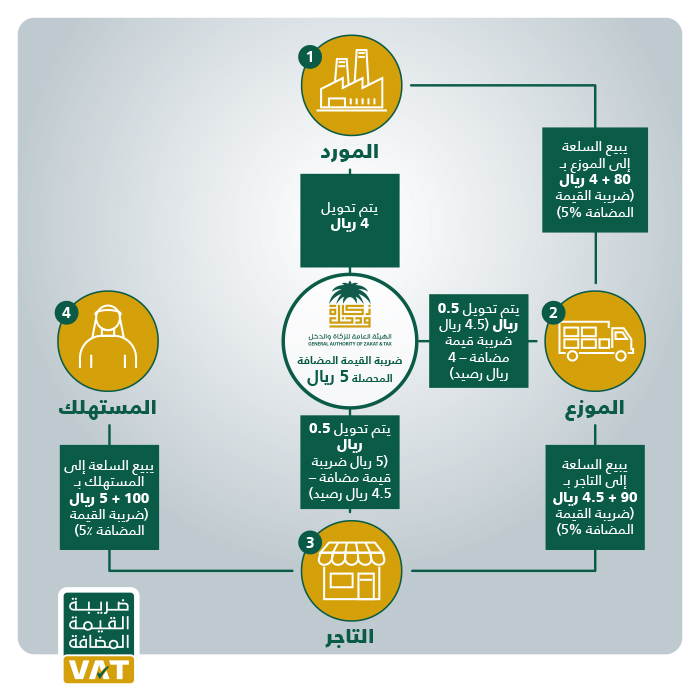أبريل الأكثر هطولًا للأمطار في وسط السعودية
![]() مكالمة “جيدة للغاية” بين ترامب والسيسي
مكالمة “جيدة للغاية” بين ترامب والسيسي
![]() العقاب الصحماء يواجه خطر الانقراض فماذا تعرف عنه؟
العقاب الصحماء يواجه خطر الانقراض فماذا تعرف عنه؟
![]() الملك سلمان وولي العهد يعزيان حاكم أم القيوين في وفاة والدته
الملك سلمان وولي العهد يعزيان حاكم أم القيوين في وفاة والدته
![]() حمدالله يسعى لمواصلة تألقه في كأس الملك
حمدالله يسعى لمواصلة تألقه في كأس الملك
![]() تفوق الاتحاد ضد الشباب في كأس الملك
تفوق الاتحاد ضد الشباب في كأس الملك
![]() رغبة الاتحاد في حصد الثنائية تصطدم بطموح الشباب لإنقاذ الموسم
رغبة الاتحاد في حصد الثنائية تصطدم بطموح الشباب لإنقاذ الموسم
![]() ماذا يفعل الاتحاد في مباريات كأس الملك بملعب الإنماء؟
ماذا يفعل الاتحاد في مباريات كأس الملك بملعب الإنماء؟
![]() تشكيل الاتحاد والشباب في كأس الملك
تشكيل الاتحاد والشباب في كأس الملك
![]() توضيح من التأمينات بشأن نقل ملكية السجل التجاري
توضيح من التأمينات بشأن نقل ملكية السجل التجاري
![]()
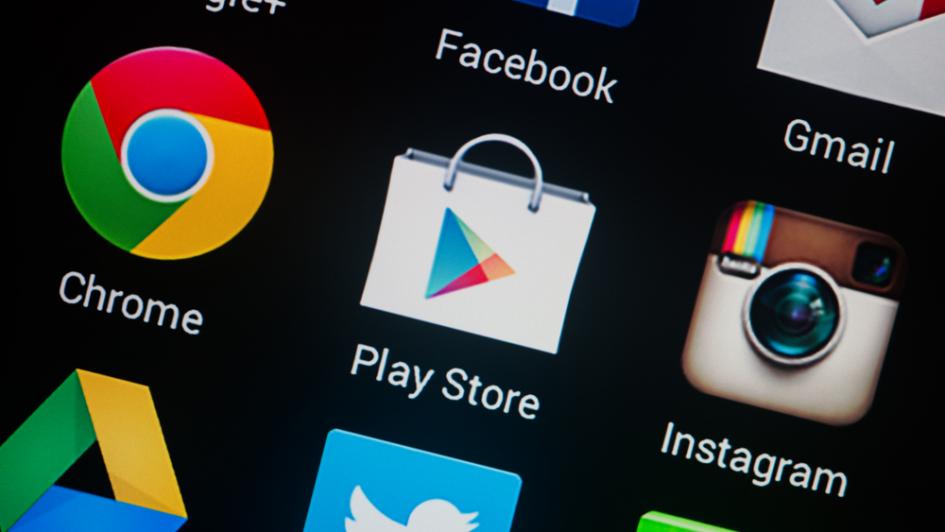
في ظل انتشار البرمجيات الخبيثة التي تهدد عملَ الأجهزة العاملة بنظام أندرويد، يجدر بك التأكد من سلامة هاتفك، فإذا كنت تلاحظ حدوثَ أشياء غريبة في جهازك ربما يكون أُصيب بأحد الفيروسات الجديدة.
من أين تأتي الفيروسات إلى أجهزة أندرويد؟
الطريقة المثلى التي تجد الفيروسات طريقها إلى جهاز الأندرويد الخاص بك تكون عن طريق الباب الخلفي للتطبيقات التي تقوم بتثبيتها؛ حيث اكتشف الخبراء برمجيةً جديدةً تحمل اسم Loapi، والتي تتسلل إلى أجهزة أندوريد عند القيام بتنزيل تطبيقات الطرف الثالث من خارج متجر جوجل بلاي، وعن طريق بعض تطبيقات مكافحة الفيروسات التي يظن المستخدم أنها تقوم بحمايته.
كيف تقوم بإزالة الفيروسات من أجهزة أندرويد؟
لمنع تشغيل أي تطبيقات من جهات خارجية بما في ذلك البرمجيات الضارة عليك نقل جهازك إلى الوضع الآمن Save Mode.
طريقة الدخول إلى الوضع الآمن في أندرويد:
بعد الدخول إلى الوضع الآمن، توجَّه إلى الإعدادات ثم اضغط على إدارة التطبيقات وتأكد من دخولك إلى تبويب تم التنزيل، سترى عندها التطبيقات التي قمت بتنزيلها على جهازك، إذا كان هناك أي شيء غير طبيعي ستعرف على الفور من خلال وجود تطبيقات لم تقم بتثبيتها على سبيل المثال لا الحصر.
وعند رؤيتك لتطبيق لم تقم بتثبيته أو فيروس، قم بإزالته على الفور، وذلك من خلال النقر عليه لفتحه ثم اختر إزالة، وفي حال فتح الفيروس أو التطبيق ظهر أن خيار الإزالة غير متوفر، عندها عليك الرجوع إلى الإعدادات ثم الانتقال إلى الحماية، ثم اختر (مسؤولو الجهاز)، هنا ستظهر لك جميع التطبيقات المسؤولة عن الجهاز، اختر الفيروس أو التطبيق المشتبه به، وقم بإلغاء عمله كمسؤول عن الجهاز، الآن يمكنك العودة إلى إدارة التطبيقات وإزالة الفيروس أو التطبيق.
بهذه الطريقة تكون قد قمت بإزالة الفيروسات -إن وُجِدت- على جهاز الأندرويد الخاص بك ويمكنك إعادة تشغيل الجهاز للعودة إلى الوضع العام.